Nếu ai đó bình luận các thông tin nhạy cảm, khiếm nhã, tục tĩu… vào bài viết trên trang Facebook cá nhân, bạn có thể ẩn các bình luận đó để những người khác không nhìn thấy chúng. Bài viết hướng dẫn cách thực hiện.
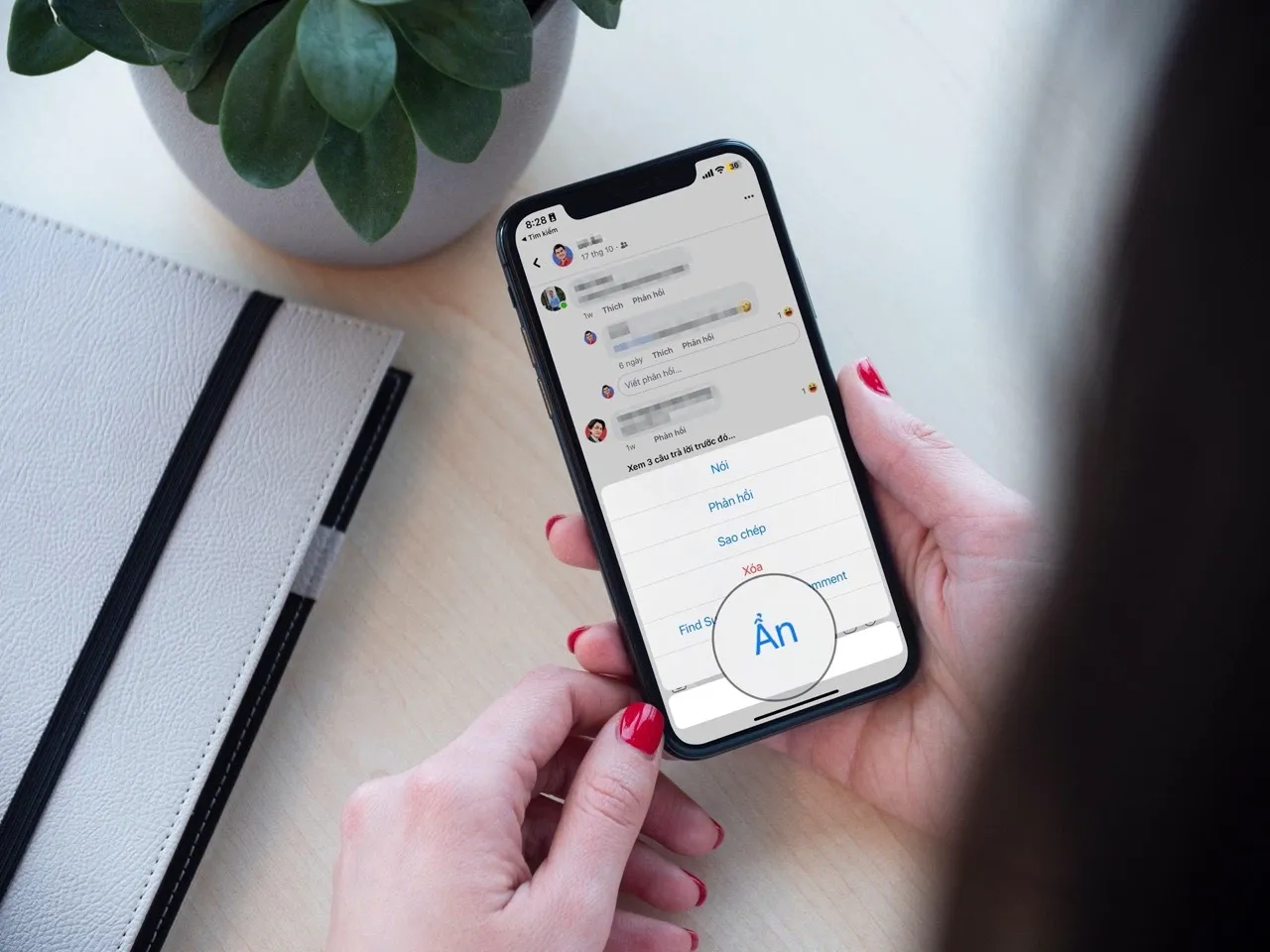
Bạn đang đọc: Mách bạn cách ẩn những bình luận nhạy cảm trên trang Facebook cá nhân
Bạn đăng một bài viết lên trang Facebook cá nhân và có ai đó bình luận những nội dung bạn không mong muốn vào bài viết, nhưng vì nhiều lý do, bạn không thể xóa các bình luận đó? Đừng lo, bạn có thể ẩn nó để những người khác không thấy nó nữa.
Điều gì xảy ra khi bạn ẩn bình luận của ai đó trên trang Facebook cá nhân?
Khi bạn ẩn bình luận của ai đó trang Facebook cá nhân, Facebook sẽ ẩn bình luận đó kèm các bình luận trả lời với tất cả mọi người (everyone), ngoại trừ người viết bình luận và bạn bè của người đó.
Facebook sẽ không thông báo cho người viết bình luận, bởi vậy người đó sẽ không biết bạn đã ẩn bình luận của họ.
Những người bạn chia sẻ bài viết sẽ không thấy các bình luận đã bị ẩn.
Lưu ý: Ẩn bình luận khác với xóa bình luận. Khi bạn xóa bình luận, nó sẽ biến mất hoàn toàn khỏi Facebook.
Cách ẩn bình luận trên trang Facebook cá nhân
Để ẩn bình luận trên trang Facebook cá nhân, bạn cần truy cập vào trang web Facebook.com bằng trình duyệt trên máy tính, hoặc mở ứng dụng Facebook trên iPhone hoặc Android, sau đó truy cập vào bài viết có bình luận bạn muốn ẩn.
Trên máy tính
Nếu bạn đang sử dụng máy tính, hãy rê chuột lên bình luận. Sau đó, bấm nút hình ba dấu chấm nằm bên phải bình luận bạn muốn ẩn, và chọn Hide Comment (Ẩn bình luận).
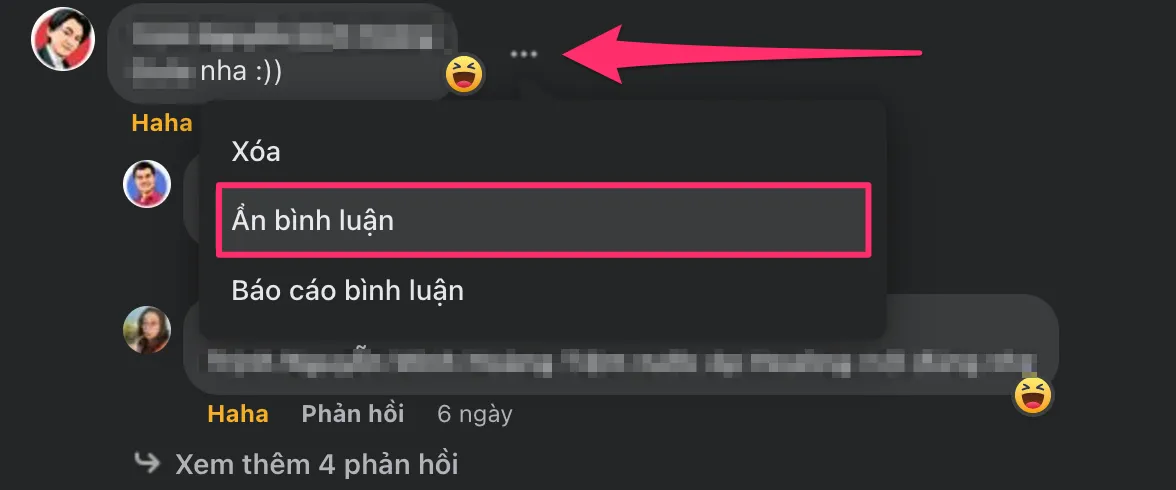
Nếu bạn thấy bình luận bị mờ đi nghĩa là bạn đã ẩn nó thành công.

Trên iPhone hoặc Android
Trên iPhone hoặc Android, bạn hãy bấm và giữ lên bình luận bạn muốn ẩn và chọn Hide Comment (Ẩn bình luận) hoặc Hide (Ẩn) tùy vào loại thiết bị bạn đang sử dụng.
Ngay sau khi bạn chọn Hide Comment (Ẩn bình luận) hoặc Hide (Ẩn), Facebook sẽ làm mờ nó để bạn phân biệt nó với các bình luận bình thường. Kể bây giờ, nó chỉ hiển thị với người viết bình luận và bạn bè của người đó.
Tìm hiểu thêm: Chi tiết cách khôi phục cài đặt gốc, reset MacBook Air hoặc MacBook Pro
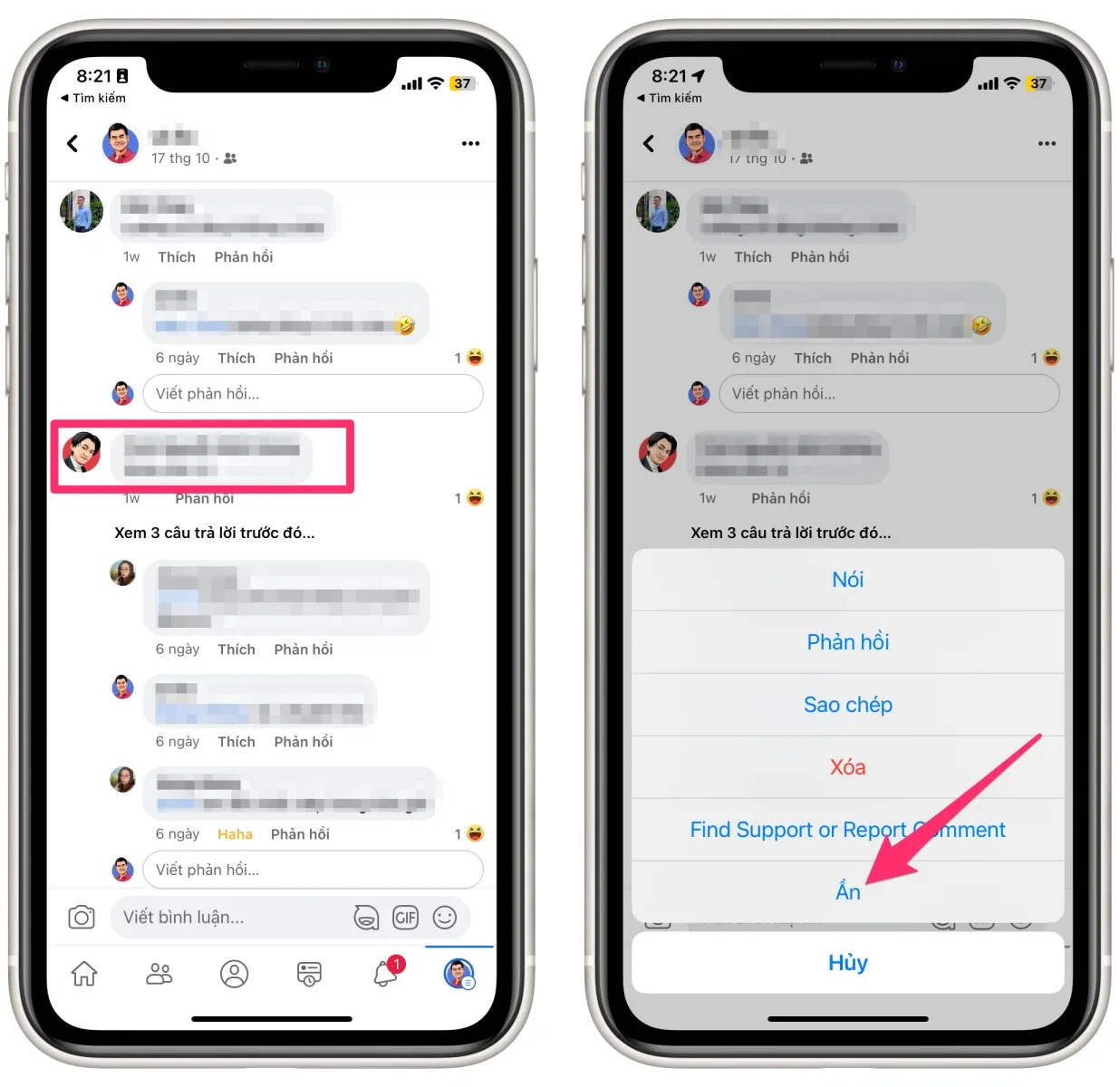
Cách bỏ ẩn bình luận trên Facebook
Sau này, nếu đổi ý, bạn có thể bỏ ẩn bình luận nếu muốn.
Trên máy tính, bạn chỉ cần rê chuột lên bình luận muốn bỏ ẩn, sau đó bấm nút hình ba dấu chấm, và chọn Unhide Comment (Hiển thị bình luận). Ngoài ra, bạn có thể bấm nút Unhide (Bỏ ẩn) nằm ở góc dưới bên trái của bình luận.
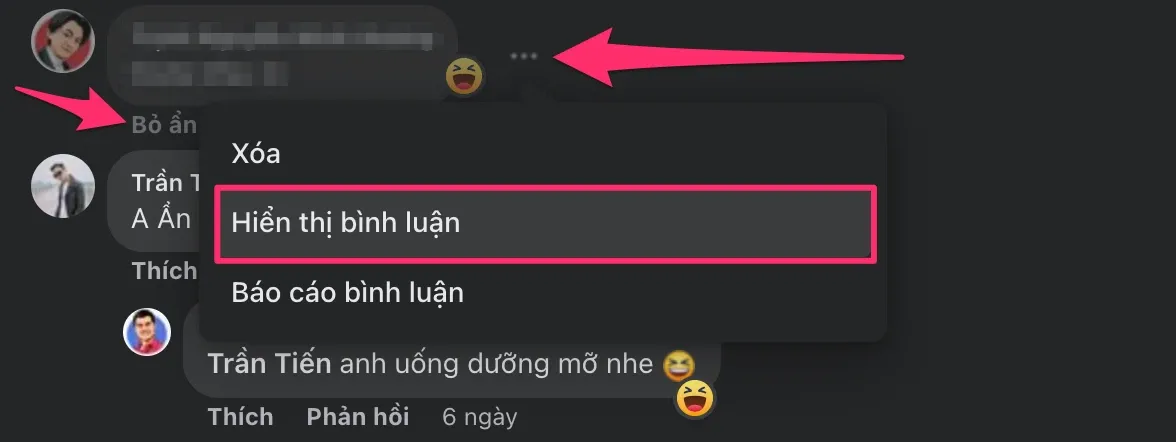
Trên iPhone hoặc Android, hãy bấm và giữ lên bình luận bị ẩn và chọn Unhide Comment (Bỏ ẩn bình luận) hoặc Unhide (Bỏ ẩn).
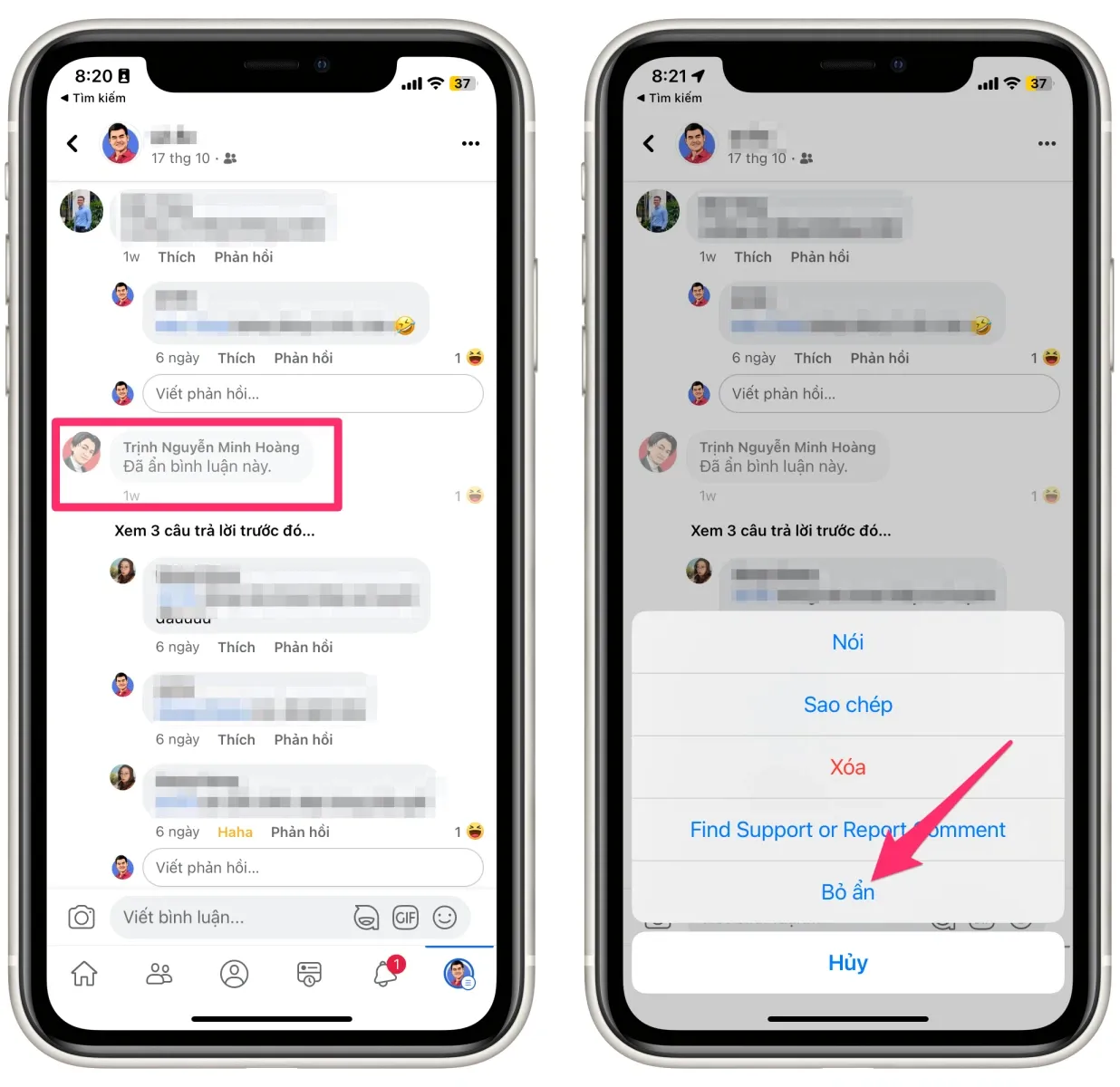
>>>>>Xem thêm: Hướng dẫn chuyển thư viện nhạc từ iTunes sang Android
Trong trường hợp người nào đó liên tục bình luận những nội dung bạn không mong muốn, hãy chặn họ. Bằng cách này, người đó sẽ không còn thấy trang Facebook cá nhân của bạn nữa, và do đó cũng không thể thấy hoặc bình luận lên các bài viết của bạn trên trang Facebook cá nhân.
Trên đây là hướng dẫn ẩn và bỏ ẩn bình luận trên trang Facebook cá nhân trên máy tính và smartphone Android hoặc iOS. Nếu thấy, bài viết hữu ích, hãy bấm Like hoặc Share để chia sẻ nó với bạn bè, người thân.
Xem thêm:
Hướng dẫn 2 cách xác nhận danh tính Facebook đơn giản, tỷ lệ thành công cao
Hướng dẫn bạn cách khắc phục lỗi Facebook liên tục đăng xuất
Cách đăng story trên Facebook cực đơn giản mới nhất 2022
